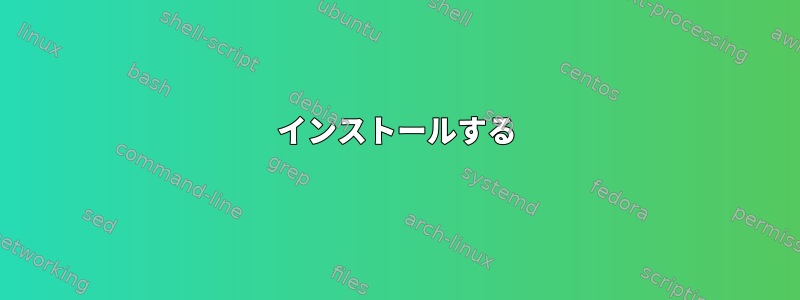
SSHセッションを介してImageMagickをインストールする方法は?使ってきた
wget http://www.imagemagick.org/download/ImageMagick.tar.gz
それから:
tar xfvz ImageMagick.tar.gz
アーカイブを解凍しますが、そのステップに達すると、停止またはコマンドに応答するのに長い時間がかかります。私を助けてくれますか? SSH経由で接続するサーバーはManjaro Linuxを実行しています。
答え1
ターミナルをお試しくださいスクリーンセッション。スクリーンセッションは、ネットワーク接続が中断された場合やローカルコンピュータが再起動されても終了しない特別なタイプの端末セッションです。その後、ネットワークで許可されている場合は、画面セッションを再度開き、中断した部分から始めることができます。
インストールする
アーチに取り付ける:
pacman -S screen
Ubuntu:
apt install screen
CentOS:
yum install screen
使用法
SSHを介してリモートシステムに接続して実行しますscreen。これで画面セッションにいます。
必要なものは何でも実行してください。たとえば、次のようになります。
wget http://www.imagemagick.org/download/ImageMagick.tar.gz
サーバーが切断された場合は、SSHを介して再度ログインして次のようにします。
screen -x
-x旗に注意してください。これで、何も閉じていないかのように端末セッションが復元されます。完了したら、終了を入力して閉じます。
スクリーンセッションでは、大量の機能を備えた高度に管理された複数のインスタンスを許可します。ただし、これらの内容はこの記事の範囲を超えているため、説明しません。
答え2
それは重要ではありません!ファイルを編集してSSH経由でrootログインを有効にし、/etc/ssh/sshd_configそれをインストールpacman -S imagemagickに使用しましたが、すべての助けに感謝します!


